Перевірка імені та статі
Скористайтеся цією інструкцією, щоб позбутися помилок в іменах під час надсилання персоналізованих розсилок.
У eSputnik для персоналізації по імені використовується змінна %FIRSTNAME%, яка підставляє дані з картки контакту.
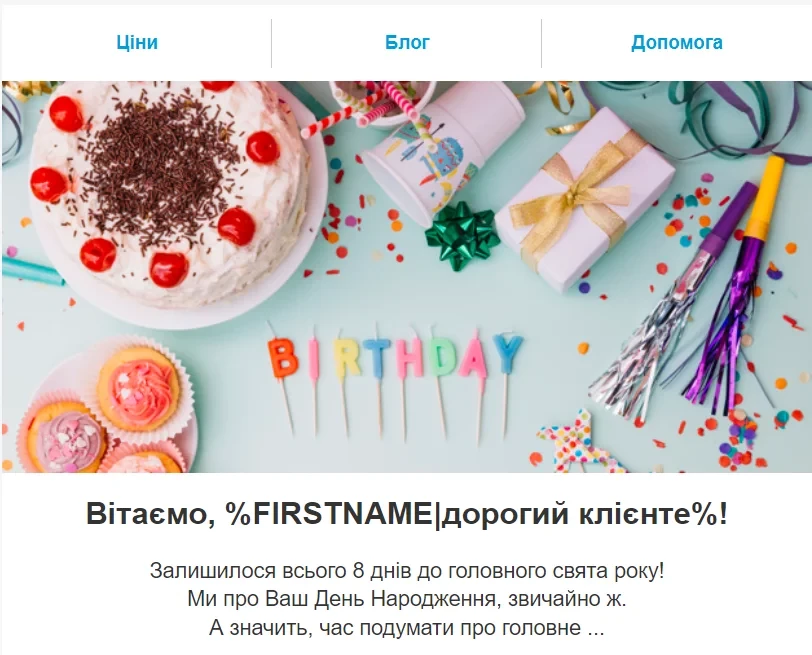
Іноді поле "Ім'я" може містити неправильне значення, якщо користувач зробив помилку, переплутав поля під час заповнення тощо.
Як додати точне ім'я
Перейдіть на вкладку Налаштування – Лабораторія.
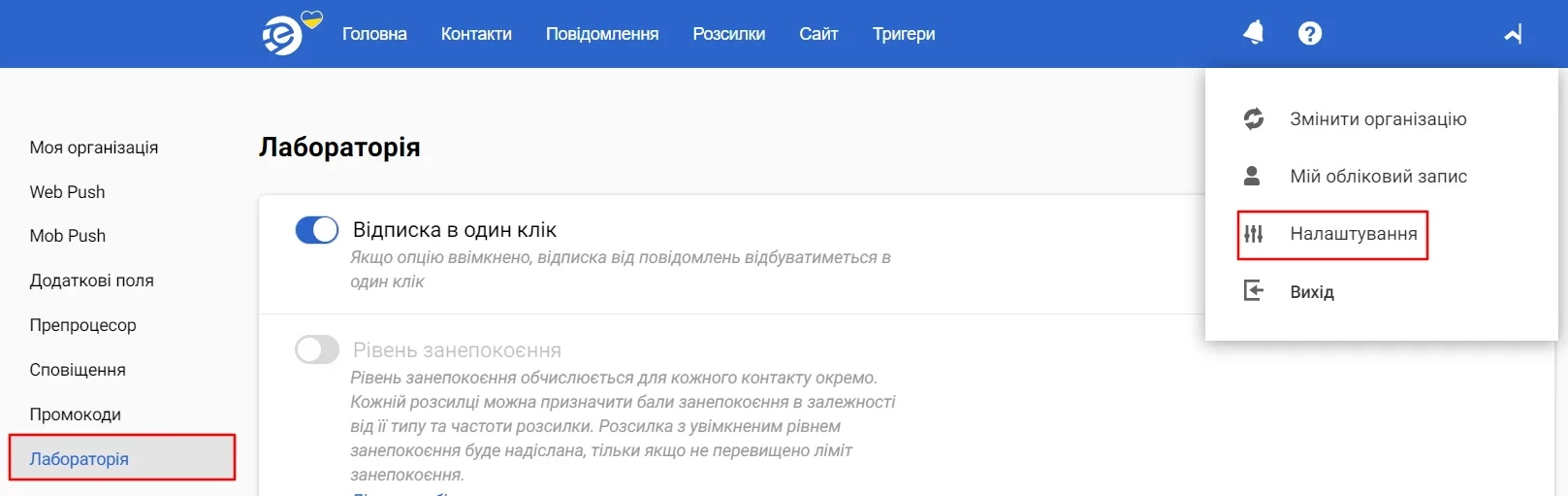
У налаштуваннях контактів виберіть Додати точне ім'я.
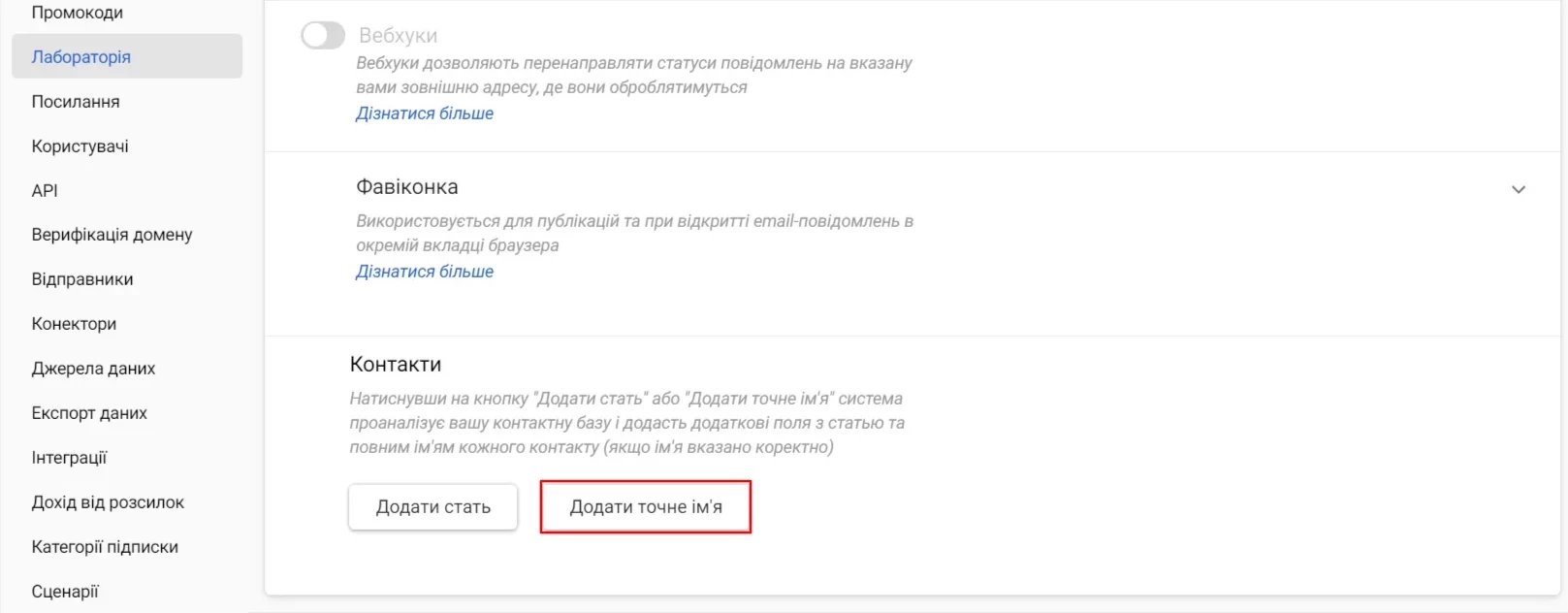
Після завершення аналізу контактної бази ви побачите повідомлення “Додавання точного імені успішно завершилося”.
Після цього в картці контакту в списку Personal з'явиться додаткове поле FN100, яке можна буде використовувати як однойменну змінну. Якщо з якихось причин у вас немає списку Personal, його потрібно створити в налаштуваннях. Як це зробити – читайте в інструкції.
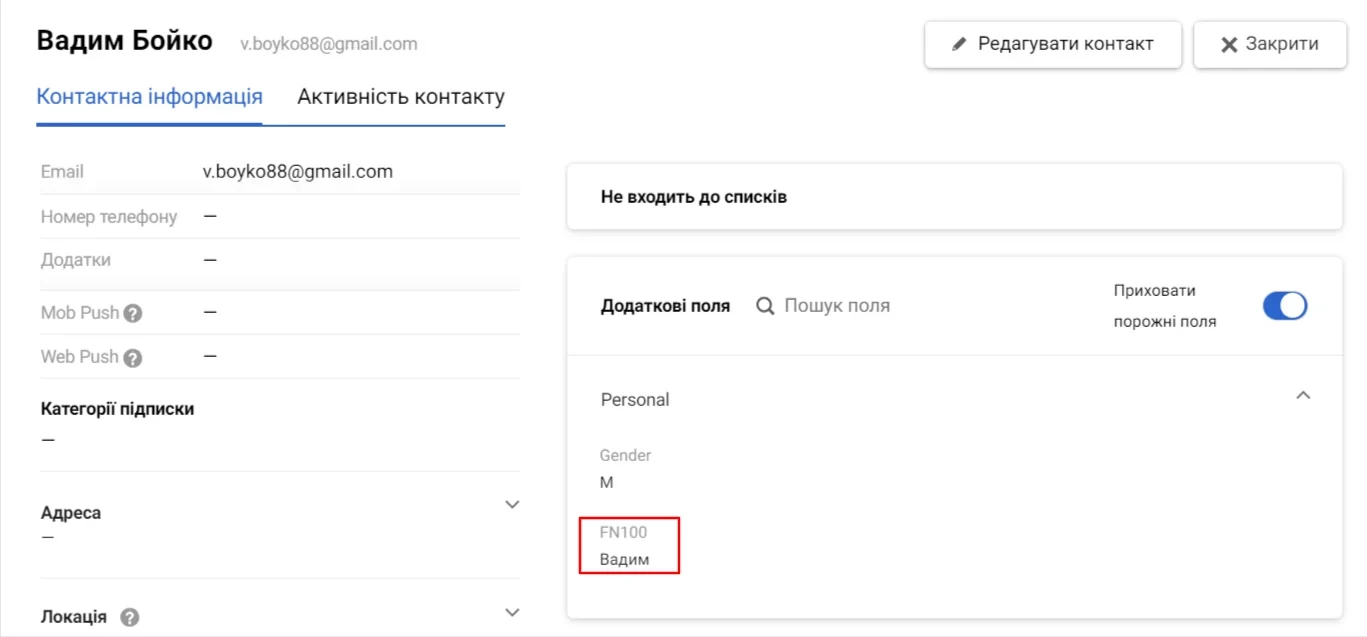
Важливо
Функція перевірки імені використовує українську та російську бібліотеку імен і не залежить від мови інтерфейсу.
Як додати стать
Після додавання точного імені також можна визначити стать підписника. Для цього поверніться до параметрів облікового запису, перейдіть на вкладку Лабораторія та виберіть Додати стать.
Важливо
Функція додавання статі працює лише для бібліотеки російських імен.
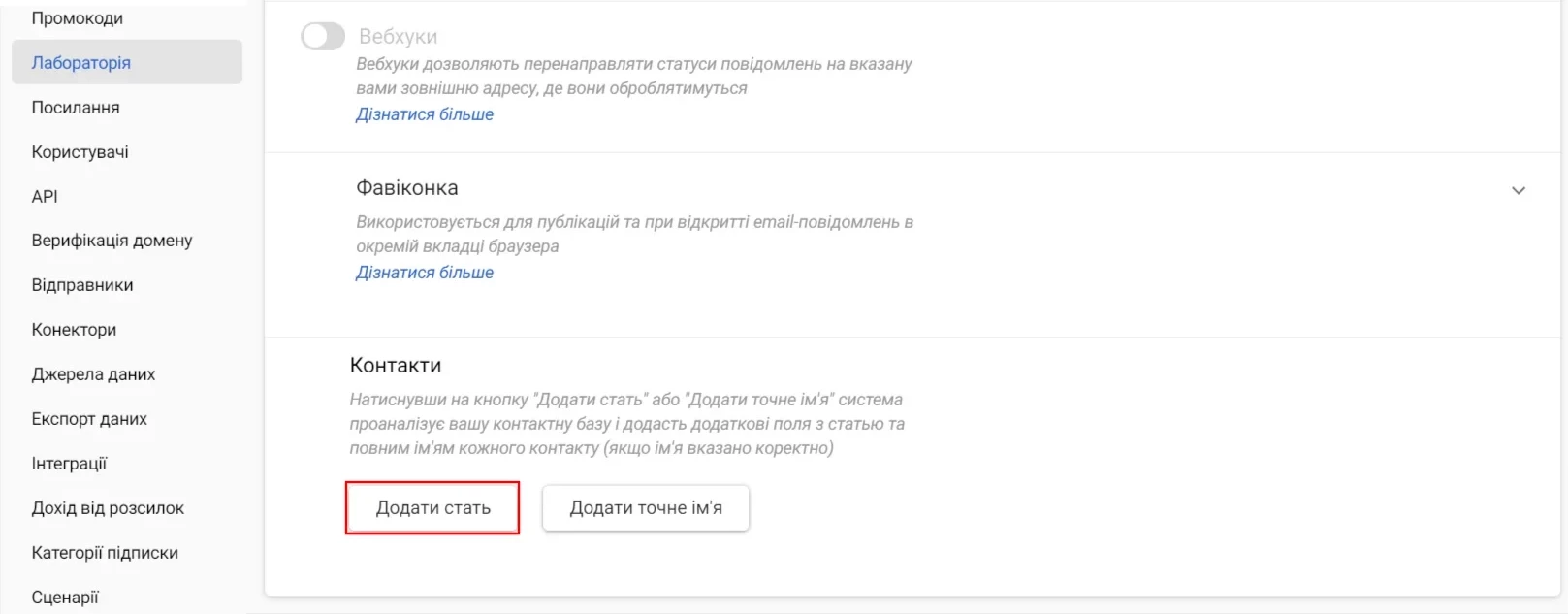
Ви побачите повідомлення “Додавання статі успішно завершилося”, коли закінчиться аналіз контактів із точним ім'ям.
Після цього у картках контактів, у яких є точне ім'я, ви побачите відповідне значення у полі Gender:
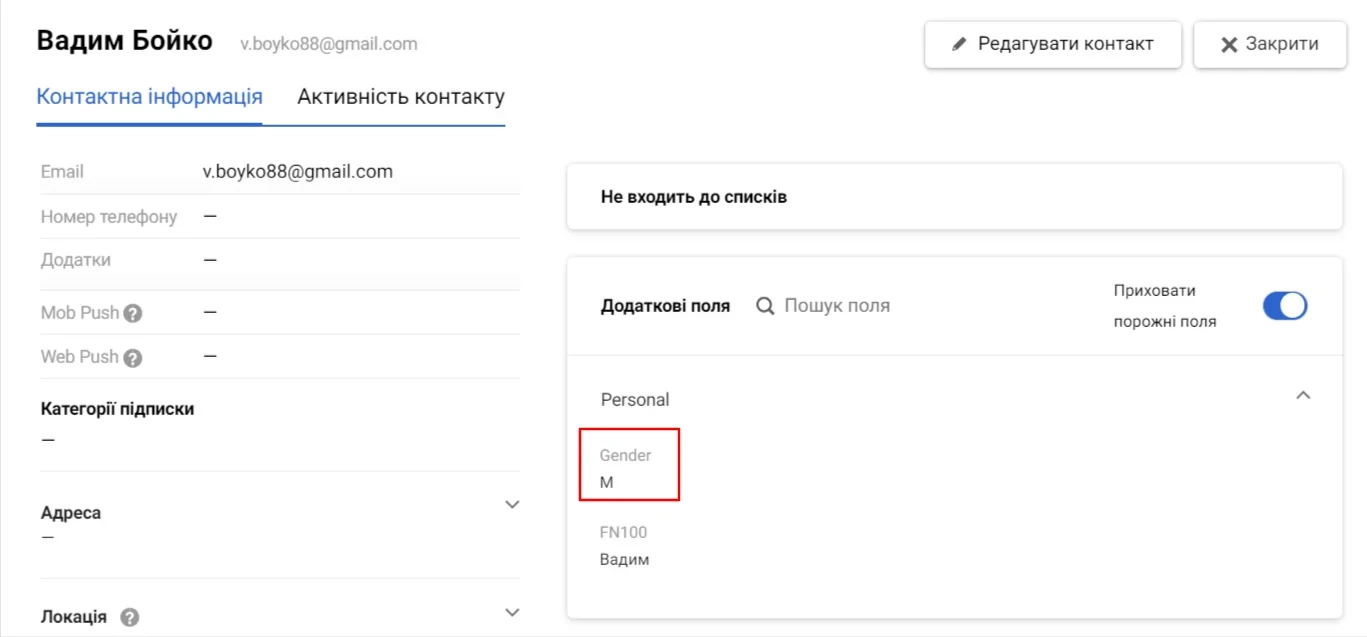
Як використовувати перевірку імені
Щоб використовувати лише перевірені імена, відкрийте редактор листів: перейдіть на вкладку Повідомлення, створіть нове або виберіть потрібне у списку всіх повідомлень.
У випадному списку Персоналізація на верхній панелі інструментів виберіть змінну FN100.
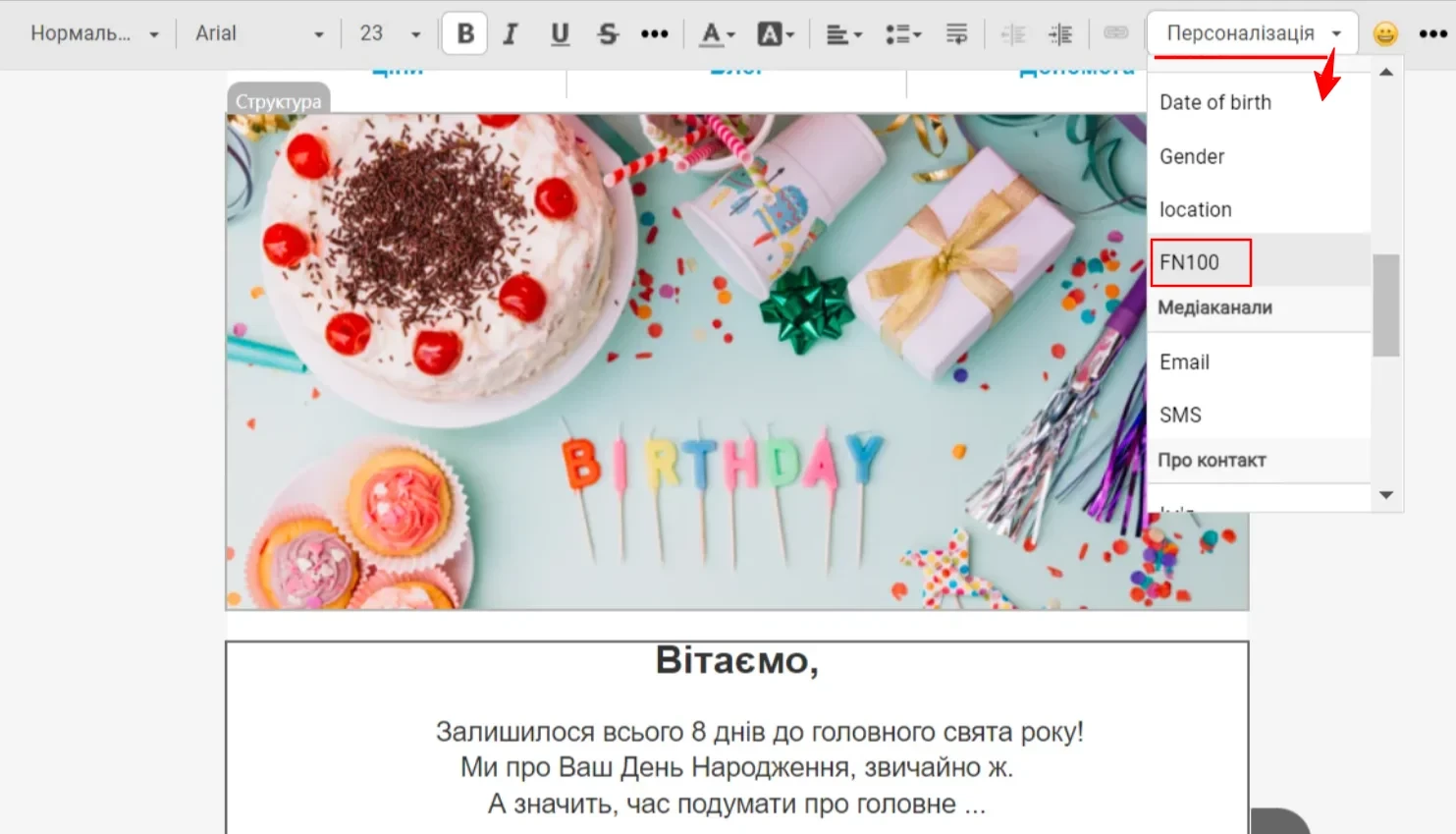
Важливо
Якщо ви внесли зміни до бази імен і хочете надсилати повідомлення з перевіркою імені, потрібно повторно додати точні імена.
Updated about 1 month ago